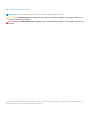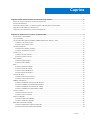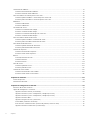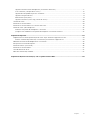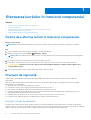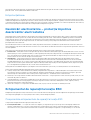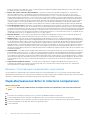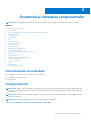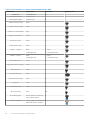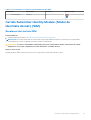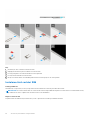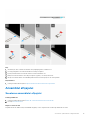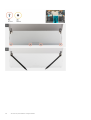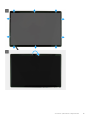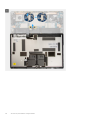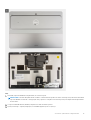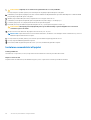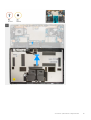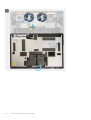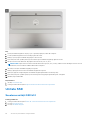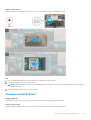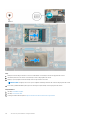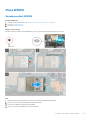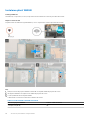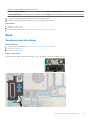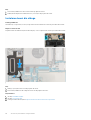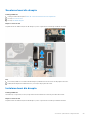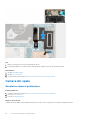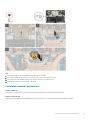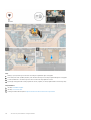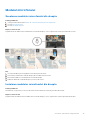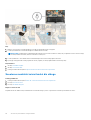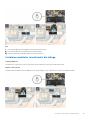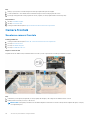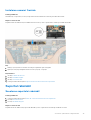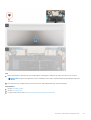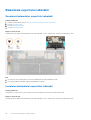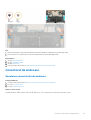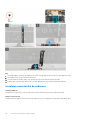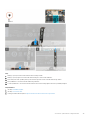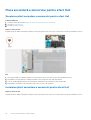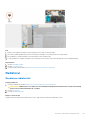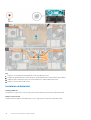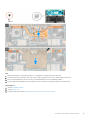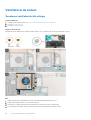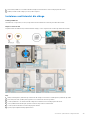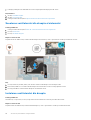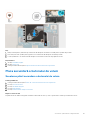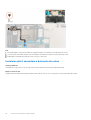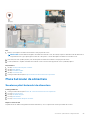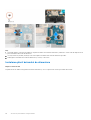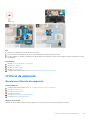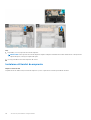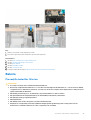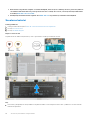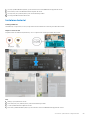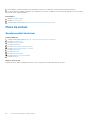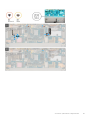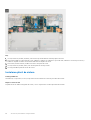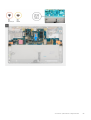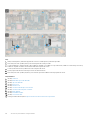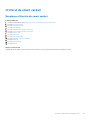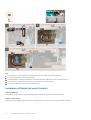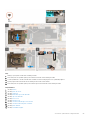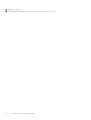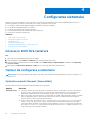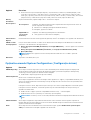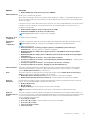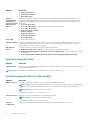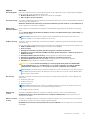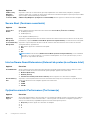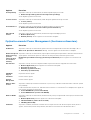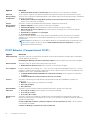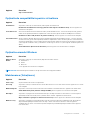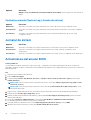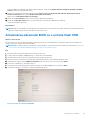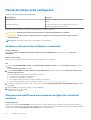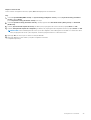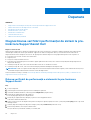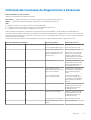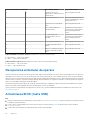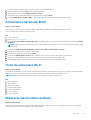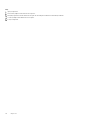Dell Latitude 7320 Detachable Manualul proprietarului
- Tip
- Manualul proprietarului

Sistemul detașabil Latitude 7320
Manual de service
Reglementare de Model: T04H
Reglementare de Tip: T04H001
Martie 2021
Rev. A00

Notă, atenționări și avertismente
NOTIFICARE: O NOTĂ indică informații importante care vă ajută să utilizați mai bine produsul dvs.
AVERTIZARE: O ATENȚIONARE indică o deteriorare potențială a componentelor hardware sau o pierdere de date și vă
comunică cum să evitați problema.
AVERTISMENT: Un AVERTISMENT indică posibilitatea provocării unei daune a bunurilor, a unei vătămări corporale sau a
decesului.
© 2021 Dell Inc. sau filialele sale. Toate drepturile rezervate. Dell, EMC și alte mărci comerciale sunt mărci comerciale ale Dell Inc. sau ale filialelor sale. Alte
mărci comerciale pot fi mărci comerciale deținute de proprietarii respectivi.

Capitolul 1: Efectuarea lucrărilor în interiorul computerului.................................................................6
Înainte de a efectua lucrări în interiorul computerului....................................................................................................... 6
Precauții de siguranță............................................................................................................................................................6
Descărcări electrostatice – protecţia împotriva descărcărilor electrostatice................................................................ 7
Echipamentul de reparații la locație ESD.............................................................................................................................7
După efectuarea lucrărilor în interiorul computerului.........................................................................................................8
Capitolul 2: Scoaterea și instalarea componentelor............................................................................ 9
Instrumentele recomandate................................................................................................................................................. 9
Lista șuruburilor......................................................................................................................................................................9
Cartela Subscriber Identity Module (Modul de identitate abonat) (SIM)......................................................................11
Scoaterea tăvii cartelei SIM...........................................................................................................................................11
Instalarea tăvii cartelei SIM........................................................................................................................................... 12
Ansamblul afișajului...............................................................................................................................................................13
Scoaterea ansamblului afișajului....................................................................................................................................13
Instalarea ansamblului afișajului.....................................................................................................................................18
Unitate SSD..........................................................................................................................................................................22
Scoaterea unității SSD M.2.......................................................................................................................................... 22
Instalarea unității SSD M.2........................................................................................................................................... 23
Placa WWAN........................................................................................................................................................................25
Scoaterea plăcii WWAN................................................................................................................................................25
Instalarea plăcii WWAN.................................................................................................................................................26
Boxe.......................................................................................................................................................................................27
Scoaterea boxei din stânga...........................................................................................................................................27
Instalarea boxei din stânga........................................................................................................................................... 28
Scoaterea boxei din dreapta.........................................................................................................................................29
Instalarea boxei din dreapta..........................................................................................................................................29
Camera din spate.................................................................................................................................................................30
Scoaterea camerei posterioare....................................................................................................................................30
Instalarea camerei posterioare......................................................................................................................................31
Modulul microfonului........................................................................................................................................................... 33
Scoaterea modulelor microfonului din dreapta...........................................................................................................33
Instalarea modulelor microfonului din dreapta............................................................................................................33
Scoaterea modulului microfonului din stânga.............................................................................................................34
Instalarea modulelor microfonului din stânga............................................................................................................. 35
Camera frontală...................................................................................................................................................................36
Scoaterea camerei frontale.......................................................................................................................................... 36
Instalarea camerei frontale........................................................................................................................................... 37
Suportul rabatabil.................................................................................................................................................................37
Scoaterea suportului rabatabil......................................................................................................................................37
Instalarea suportului rabatabil.......................................................................................................................................38
Balamalele suportului rabatabil...........................................................................................................................................40
Scoaterea balamalelor suportului rabatabil.................................................................................................................40
Instalarea balamalelor suportului rabatabil.................................................................................................................. 40
Cuprins
Cuprins 3

Conectorul de andocare...................................................................................................................................................... 41
Scoaterea conectorului de andocare........................................................................................................................... 41
Instalarea conectorului de andocare............................................................................................................................42
Placa secundară a senzorului pentru efect Hall...............................................................................................................44
Scoaterea plăcii secundare a senzorului pentru efect Hall.......................................................................................44
Instalarea plăcii secundare a senzorului pentru efect Hall........................................................................................44
Radiatorul..............................................................................................................................................................................45
Scoaterea radiatorului................................................................................................................................................... 45
Instalarea radiatorului.................................................................................................................................................... 46
Ventilatorul de sistem..........................................................................................................................................................48
Scoaterea ventilatorului din stânga............................................................................................................................. 48
Instalarea ventilatorului din stânga.............................................................................................................................. 49
Scoaterea ventilatorului din dreapta al sistemului..................................................................................................... 50
Instalarea ventilatorului din dreapta............................................................................................................................ 50
Placa secundară a butonului de volum.............................................................................................................................. 51
Scoaterea plăcii secundare a butonului de volum.......................................................................................................51
Instalarea plăcii secundare a butonului de volum.......................................................................................................52
Placa butonului de alimentare............................................................................................................................................ 53
Scoaterea plăcii butonului de alimentare.................................................................................................................... 53
Instalarea plăcii butonului de alimentare..................................................................................................................... 54
Cititorul de amprente..........................................................................................................................................................55
Scoaterea cititorului de amprente............................................................................................................................... 55
Instalarea cititorului de amprente................................................................................................................................ 56
Bateria...................................................................................................................................................................................57
Precauțiile bateriilor litiu-ion..........................................................................................................................................57
Scoaterea bateriei..........................................................................................................................................................58
Instalarea bateriei...........................................................................................................................................................59
Placa de sistem....................................................................................................................................................................60
Scoaterea plăcii de sistem............................................................................................................................................60
Instalarea plăcii de sistem............................................................................................................................................. 62
Cititorul de smart carduri....................................................................................................................................................65
Scoaterea cititorului de smart carduri.........................................................................................................................65
Instalarea cititorului de smart carduri..........................................................................................................................66
Capitolul 3: Software.................................................................................................................... 69
Sistem de operare............................................................................................................................................................... 69
Descărcarea driverelor........................................................................................................................................................69
Capitolul 4: Configurarea sistemului............................................................................................... 70
Intrarea în BIOS fără tastatură...........................................................................................................................................70
Opțiuni de configurare a sistemului................................................................................................................................... 70
Opțiunile ecranului General (Generalități)...................................................................................................................70
Opțiunile ecranului System Configuration (Configurație sistem)............................................................................. 71
Opțiunile ecranului System Configuration (Configurație sistem).............................................................................72
Opțiunile ecranului video............................................................................................................................................... 74
Opțiunile ecranului Security (Securitate)....................................................................................................................74
Secure Boot (Încărcare securizată)............................................................................................................................ 76
Intel software Guard Extensions (Extensii de protecţie software Intel)................................................................ 76
Opţiunile ecranului Performance (Performanţe)....................................................................................................... 76
4
Cuprins

Opțiunile ecranului Power Management (Gestionare alimentare)...........................................................................77
POST Behavior (Comportament POST).................................................................................................................... 78
Opţiunile de compatibilitate pentru virtualizare..........................................................................................................79
Opțiunile ecranului Wireless..........................................................................................................................................79
Maintenance (Întreținere)............................................................................................................................................ 79
Opțiunile ecranului System Log (Jurnale de sistem).................................................................................................80
Jurnalul de sistem................................................................................................................................................................80
Actualizarea sistemului BIOS .............................................................................................................................................80
Actualizarea sistemului BIOS cu o unitate flash USB...................................................................................................... 81
Parola de sistem și de configurare.....................................................................................................................................82
Atribuirea unei parole de configurare a sistemului..................................................................................................... 82
Ștergerea sau modificarea unei parole de configurare a sistemului existente....................................................... 82
Capitolul 5: Depanare.................................................................................................................... 84
Diagnosticarea verificării performanței de sistem la pre-încărcare SupportAssist Dell.............................................. 84
Rularea verificării de performanță a sistemului la pre-încărcare SupportAssist.....................................................84
Indicatoarele luminoase de diagnosticare a sistemului....................................................................................................85
Recuperarea sistemului de operare...................................................................................................................................86
Actualizarea BIOS (tasta USB)..........................................................................................................................................86
Actualizarea sistemului BIOS..............................................................................................................................................87
Ciclul de alimentare Wi-Fi................................................................................................................................................... 87
Eliberarea electricităţii reziduale.........................................................................................................................................87
Capitolul 6: Obținerea asistenței și cum se poate contacta Dell......................................................... 89
Cuprins
5

Efectuarea lucrărilor în interiorul computerului
Subiecte:
• Înainte de a efectua lucrări în interiorul computerului
•
Precauții de siguranță
• Descărcări electrostatice – protecţia împotriva descărcărilor electrostatice
• Echipamentul de reparații la locație ESD
• După efectuarea lucrărilor în interiorul computerului
Înainte de a efectua lucrări în interiorul computerului
Despre această sarcină
NOTIFICARE: Este posibil ca imaginile din acest document să difere față de computer în funcție de configurația comandată.
Pași
1. Salvați și închideți toate fișierele deschise și închideți toate aplicațiile deschise.
2. Închideți computerul. Faceți clic pe Start >
Alimentare > Oprire.
NOTIFICARE:
Dacă utilizați un alt sistem de operare, consultați documentația sistemului de operare pentru instrucțiunile pentru
oprire.
3. Deconectați computerul și toate dispozitivele atașate de la prizele de curent.
4. Deconectați toate dispozitivele de rețea și cele periferice atașate, precum tastatura, mouse-ul și monitorul de la computer.
AVERTIZARE:
Pentru a deconecta un cablu de rețea, întâi decuplați cablul de la computer, apoi decuplați-l de la
dispozitivul de rețea.
5. Scoateți orice carduri de stocare și discuri optice din computer, dacă este cazul.
Precauții de siguranță
Capitolul despre atenționările de siguranță detaliază pașii principali care trebuiie urmați înainte de a efectua orice proceduri de
dezasamblare.
Citiți atenționările de siguranță următoare înainte de a efectua orice proceduri de instalare sau dezmembrare/reparare care implică
dezasamblarea sau reasamblarea:
● Opriți sistemul și toate dispozitivele periferice conectate.
● Deconectați sistemul și toate dispozitivele periferice conectate de la sursa de c.a.
● Deconectați toate cablurile de rețea, telefon sau liniile de telecomunicație de la sistem.
● Utilizați un echipament de reparații pe teren ESD când efectuați lucrări în interiorul unei tabletenotebookdesktop pentru a evita
defecțiunile produse de descărcarea electrostatică (ESD).
● După înlăturarea unei componente din sistem, puneți, cu grijă, componenta pe un covoraș anti-static.
● Purtați pantofi cu talpă de cauciuc non-conductiv pentru a reduce riscul de electrocutare.
Energie în modul de așteptare
Produsele Dell cu alimentare în modul de așteptare trebuie scoase din priză înainte de a le deschide carcasa. Sistemele cu alimentare în
modul de așteptare sunt, practic, alimentate cu curent în timp ce sunt oprite. Energia internă permite ca sistemul să fie pornit de la distanță
(Wake on LAN), să fie pus în stare de veghe și să aibă alte caracteristici avansate de gestionare a alimentării.
1
6 Efectuarea lucrărilor în interiorul computerului

Deconectarea de la priză, apăsarea și menținerea butonului de alimentare timp de 15 secunde ar trebui să descarce energia reziduală din
placa de sistem. Scoateți bateria din tablete.notebookuri.
Echipotențializarea
Echipotențializarea este o metodă de a conecta două sau mai multe conductoare electrice la același potențial. Acest lucru poate fi realizat
utilizând un echipament de reparații pe teren ESD. Când conectați un fir de echipotențializare, asigurați-vă că este conectat la metal, nu la
o suprafață nemetalică sau vopsită. Brățara trebuie să fie fixă și în contact cu pielea, asigurându-vă totodată că ați înlăturat orice accesorii,
cum ar fi ceasuri, brățări sau inele înainte de a echipotențializa echipamentul și pe dvs.
Descărcări electrostatice – protecţia împotriva
descărcărilor electrostatice
Descărcările electrostatice reprezintă o preocupare majoră atunci când mânuiţi componente electronice, mai ales componente sensibile
precum plăci de extensie, procesoare, module de memorie DIMM şi plăci de sistem. Sarcini electrice neglijabile pot deteriora circuitele în
moduri greu de observat, cum ar fi funcţionarea cu intermitenţe sau scurtarea duratei de viaţă a produsului. Pe măsură ce în domeniu
se impun cerinţe de consum de energie cât mai mic la o densitate crescută, protecţia împotriva descărcărilor electrostatice devine o
preocupare din ce în ce mai mare.
Datorită densităţii crescute a semiconductorilor utilizaţi în produsele Dell recente, sensibilitatea faţă de deteriorări statice este acum mai
mare comparativ cu produsele Dell anterioare. Din acest motiv, unele dintre metodele de manevrare a componentelor aprobate în trecut nu
mai sunt aplicabile.
Sunt recunoscute două tipuri de deteriorări prin descărcări electrostatice, catastrofale şi intermitente.
● Catastrofale – Defecţiunile catastrofale reprezintă aproximativ 20% dintre defecţiunile legate de descărcările electrostatice. O astfel
de defecţiune provoacă o pierdere imediată şi totală a capacităţii de funcţionare a dispozitivului. Un exemplu de defecţiune catastrofală
este un modul de memorie DIMM supus unui şoc electrostatic care generează imediat un simptom de tip "No POST/No Video" cu
emiterea unui cod sonor de memorie lipsă sau nefuncţională.
● Intermitente – Defecţiunile intermitente reprezintă aproximativ 80% dintre defecţiunile legate de descărcările electrostatice.
Procentul mare de defecţiuni intermitente se datorează faptului că momentul în care survine defecţiunea nu este observat imediat.
Modulul DIMM primeşte un şoc electrostatic pe care îl absoarbe doar parţial ca o mică diferenţă de potenţial, fără să producă imediat
simptome către exterior legate de defecţiune. Disiparea diferenţei slabe de potenţial poate dura săptămâni sau luni, timp în care poate
provoca degradarea integrităţii memoriei, erori de memorie intermitente etc.
Defecţiunile cele mai dificile de depistat şi de depanat sunt cele intermitente (cunoscute şi ca defecţiuni latente sau "răni deschise").
Pentru a preveni defecţiunile prin descărcări electrostatice, urmaţi aceşti paşi:
● Utilizaţi o brăţară anti-statică de încheietură, cablată şi împământată corespunzător. Utilizarea brăţărilor anti-statice wireless nu mai
este permisă; acestea nu asigură o protecţie adecvată. Atingerea şasiului înainte de a manevra componente nu asigură o protecţie
adecvată împotriva descărcărilor electrostatice pentru componentele cu o sensibilitate electrostatică crescută.
● Manevraţi toate componentele sensibile la descărcări electrostatice într-o zonă protejată anti-static. Dacă este posibil, folosiţi covoare
antistatice de podea sau de birou.
● Când despachetaţi o componentă sensibilă electrostatic din cutia în care a fost livrată, nu scoateţi componenta din punga anti-statică
până în momentul în care sunteţi pregătit să instalaţi componenta. Înainte să desfaceţi ambalajul anti-static, asiguraţi-vă că aţi
descărcat electricitatea statică din corpul dvs.
● Înainte de a transporta o componentă sensibilă electrostatic, aşezaţi-o într-un container sau ambalaj anti-static.
Echipamentul de reparații la locație ESD
Echipamentul de reparații la locație nemonitorizat este cel mai des utilizat kit de reparații. Fiecare echipament de reparații pe teren include
trei componente principale: covorașul și brățara anti-statice și firul de echipotențializare.
Componentele echipamentului de reparații la locație ESD
Componentele echipamentului de reparații la locație ESD sunt:
● Covorașul anti-static – Covorașul anti-static este disipativ și componentele pot fi așezate pe acesta în timpul procedurilor de
reparații. Când utilizați un covoraș anti-static, brățara anti-statică trebuie să fie strânsă, iar firul de echipotențializare trebuie să
fie conectat la covoraș și la metalul sistemului la care se lucrează. Odată echipat corespunzător, componentele pot fi scoase din
Efectuarea lucrărilor în interiorul computerului
7

punga anti-statică și puse direct pe covoraș. Locurile sigure pentru obiectele sensibile la descărcările electrostatice sunt mâinile dvs.,
covorașul anti-static, sistemul sau o pungă.
● Brățara anti-statică și firul de echipotențializare – Brățara anti-statică și firul de echipotențializare pot fi conectate fie
direct între încheietura dvs. și metalul de pe componenta hardware, dacă nu necesită un covoraș anti-static, fie la covorașul
anti-static pentru a proteja componenta hardware poziționată temporar pe covoraș. Conexiunea fizică dintre brățara antistatică și
firul de echipotențializare și pielea dvs., covorașul anti-static și componenta hardware se numește echipotențializare. Utilizați numai
echipamente de reparație pe teren dotate cu covoraș și brățară anti-statice și fir de echipotențializare. Nu utilizați niciodată brățări
anti-statice wireless. Rețineți întotdeauna că firele interne ale brățării sunt dispuse la deteriorări cauzate de uzare normală și trebuie
verificate regulat cu un tester pentru brățări anti-statice pentru a evita deteriorarea accidentală a componentelor hardware prin
descărcări electrostatice. Este recomandat să testați brățara anti-statică și firul de echipotențializare cel puțin odată pe săptămână.
● Tester brățară anti-statică – Firele dintr-o brățară împotriva descărcărilor electrostatice pot fi deteriorate cu timpul. Atunci când
folosiți un echipament nemonitorizat, se recomandă să testați regulat brățara înainte de fiecare reparație și minim o dată pe săptămână.
Cea mai bună metodă pentru a face acest lucru este utilizarea unui tester pentru brățara anti-statică. Dacă nu dețineți un tester pentru
brățara anti-statică, contactați biroul regional pentru a afla dacă au unul. Pentru a efectua un test, conectați firul de echipotențializare
al brățării anti-statice la tester în timp ce purtați brățara și apăsați butonul pentru a o testa. Dacă testul a reușit, se va aprinde un LED
verde; dacă testul a eșuat, se va aprinde un LED roșu și se va auzi o alarmă.
● Elemente izolatoare – Este crucial să țineți dispozitivele sensibile la descărcările electrostatice, cum ar fi carcasele de plastic ale
radiatoarelor, departe de componentele interne care sunt izolatoare și au o sarcină electrostatică.
● Mediul de lucru – Înainte de a pune în funcțiune echipamentul de reparații pe teren ESD, evaluați situația de la locația clientului. De
exemplu, modalitatea punerea în funcțiune a echipamentului pentru un mediu de server este diferită de cea pentru un mediu desktop
sau un dispozitiv portabil. De obicei, serverele sunt instalate în rack-uri într-un centru de date; desktopurile sau dispozitivele portabile
sunt puse pe birouri. Căutați întotdeauna o suprafață de lucru dreaptă, liberă și suficient de mare încât să puteți pune în funcțiune
echipamentul ESD, având spațiu suplimentar pentru a pune sistemul pe care îl reparați. De asemenea, suprafața de lucru nu trebuie să
aibă izolatori care pot cauza o descărcare electrostatică. Izolatorii precum polistirenul și alte materiale plastice trebuie să se afle la o
distanță de cel puțin 30 de centimetri sau 12 inchi de componentele sensibile de pe suprafața de lucru, înainte de a pune mâna pe orice
componente hardware.
● Ambalajul ESD – Toate dispozitivele sensibile la descărcările electrostatice trebuie transportate și livrate în ambalaje anti-statice. Se
preferă pungile metalice anti-statice. Totodată, orice componentă defectă trebuie returnată utilizând aceeași pungă ESD și ambalajul
în care a fost livrată componenta nouă. Punga ESD trebuie împăturită și sigilată, iar toate ambalajele de polistiren trebuie utilizate în
cutia originală a componentei noi. Dispozitivele sensibile la descărcările electrostatice trebuie scoase din ambalaj numai pe o suprafață
de lucru protejată împotriva descărcărilor electrice, iar componentele nu trebuie puse niciodată deasupra pungii ESD, deoarece numai
interiorul pungii este protejat. Puneți componentele întotdeauna pe covorașul anti-static, în sistem, într-o pungă anti-statică sau în
mâna dvs.
● Componentele sensibile la transport – La transportarea componentelor sensibile la descărcările electrostatice, cum ar fi
componente de schimb sau componente returnate către Dell, este foarte important ca aceste componente să se afle în pungi
anti-statice pentru a fi transportate în siguranță.
Rezumat - Protecția împotriva descărcărilor electrostatice
Se recomandă ca toți tehnicienii de teren să utilizeze brățara anti-statică tradițională cu fir și covorașul anti-static întotdeauna când
repară produse Dell. Mai mult, este foarte important ca tehnicienii să separe componentele sensibile de componentele izolatoare în timpul
reparației și să utilizeze pungi anti-statice pentru transportarea componentelor sensibile.
După efectuarea lucrărilor în interiorul computerului
Despre această sarcină
AVERTIZARE:
Dacă lăsați șuruburi rătăcite sau desprinse în interiorul computerului, acesta poate suferi deteriorări
grave.
Pași
1. Remontați toate șuruburile și asigurați-vă că nu v-au rămas șuruburi libere înăuntrul computerului.
2. Conectați dispozitivele externe, periferice sau cablurile pe care le-ați scos înainte de a lucra în interiorul computerului.
3. Remontați cardurile de stocare, discurile și orice alte componente pe care le-ați scos înainte de a lucra în interiorul computerului.
4. Conectați computerul și toate dispozitivele atașate la prizele de curent.
5. Porniți computerul.
8
Efectuarea lucrărilor în interiorul computerului

Scoaterea și instalarea componentelor
NOTIFICARE: Este posibil ca imaginile din acest document să difere față de computer în funcție de configurația comandată.
Subiecte:
• Instrumentele recomandate
• Lista șuruburilor
• Cartela Subscriber Identity Module (Modul de identitate abonat) (SIM)
• Ansamblul afișajului
• Unitate SSD
• Placa WWAN
• Boxe
• Camera din spate
• Modulul microfonului
• Camera frontală
• Suportul rabatabil
• Balamalele suportului rabatabil
• Conectorul de andocare
• Placa secundară a senzorului pentru efect Hall
• Radiatorul
• Ventilatorul de sistem
• Placa secundară a butonului de volum
• Placa butonului de alimentare
• Cititorul de amprente
• Bateria
• Placa de sistem
• Cititorul de smart carduri
Instrumentele recomandate
Procedurile din acest document pot necesita următoarele instrumente:
● Șurubelniță cu vârf în cruce nr. 0
● Știft de plastic
Lista șuruburilor
NOTIFICARE:
Când scoateți șuruburi dintr-o componentă, se recomandă să notați tipul de șurub, numărul de șuruburi și apoi să le
așezați într-o cutie de depozitare pentru șuruburi. Acest lucru asigură remontarea numărului și tipului corect de șurub la remontarea
componentei.
NOTIFICARE: Unele sisteme au suprafețe magnetice. Asigurați-vă că nu au rămas atașate șuruburi pe o astfel de suprafață când
înlocuiți o componentă.
NOTIFICARE: Culoarea șurubului poate varia în funcție de configurația comandată.
Tabel 1. Lista șuruburilor sistemului Latitude 5520Precision 3560
2
Scoaterea și instalarea componentelor 9

Tabel 1. Lista șuruburilor sistemului Latitude 5520Precision 3560
Componentă Tip de șurub Cantitate Imagine șurub
Capacul bazei Șuruburi prizonier 8
Suportul plăcii WLAN Șurub prizonier 1
Suportul plăcii WWAN Șurub prizonier 1
Unitatea SSD M.2 2230 M2x4 1
Unitatea SSD M.2 2280 M2x4 1
Cadrul interior al ansamblului M2x3 12
baterie cu 3 elemente M2x4 2
Baterie cu 4 celule M2x4 3
Ventilatorul de sistem M2x3 2
Radiator - integrat
M2x3
Șuruburi prizonier
1 - M2x3
4 - șuruburi prizoniere
Radiator - separat
M2x3
Șuruburi prizonier
1 - M2x3
7 - șuruburi prizoniere
Cablul/suportul eDP M2x3 2
Suportul portului USB Type-C M2x4 3
Placa de sistem M2x3 3
Buton de alimentare M2x2 2
Cititorul de smart carduri M2x3 2
Panoul LED M2x3 1
Ansamblul tastaturii M2x2 26
Suportul tastaturii M2x2 10
Ansamblul afișajului M2,5x5 (balamaua afișajului pe
suportul pentru palmă)
6
Balamaua afișajului M2,5x3,5 (balamaua afișajului pe
capacul din spate al afișajului)
4
10 Scoaterea și instalarea componentelor

Tabel 1. Lista șuruburilor sistemului Latitude 5520Precision 3560
Componentă Tip de șurub Cantitate Imagine șurub
Panoul afișajului M2,5x3,5 4
Cartela Subscriber Identity Module (Modul de
identitate abonat) (SIM)
Scoaterea tăvii cartelei SIM
Cerințe preliminare
1. Urmați procedura din secțiunea Înainte de a efectua lucrări în interiorul computerului.
NOTIFICARE: Scoaterea cartelei SIM sau a tăvii cartelei SIM este disponibilă numai pentru sistemele livrate cu modul WWAN.
Procedura pentru scoatere se aplică doar sistemelor livrate cu modul WWAN.
AVERTIZARE: Scoaterea cartelei SIM cu computerul pornit poate cauza pierderea datelor sau deteriorarea cartelei.
Asigurați-vă că este oprit computerul sau că sunt dezactivate conexiunile de rețea.
Despre această sarcină
Imaginile următoare indică locația cartelei SIM și oferă o reprezentare vizuală a procedurii de scoatere.
Scoaterea și instalarea componentelor
11

Pași
1. Introduceți un ac în orificiul slotului cartelei SIM.
2. Împingeți acul în interior pentru a elibera tava cartelei SIM
3. Scoateți prin glisare tava cartelei SIM din slotul computerului.
4. Scoateți cartela SIM din tava cartelei SIM.
5. Glisați tava cartelei SIM în slotul dedicat până când se fixează în poziție cu un sunet specific.
Instalarea tăvii cartelei SIM
Cerințe preliminare
Dacă înlocuiți o componentă, scoateți componenta existentă înainte de a efectua procedura de instalare.
NOTIFICARE:
Scoaterea cartelei SIM sau a tăvii cartelei SIM este disponibilă numai pentru sistemele livrate cu modul WWAN. Astfel,
procedura de scoatere se aplică doar sistemelor livrate cu modul WWAN.
Despre această sarcină
Imaginea următoare indică locația cartelei SIM și oferă o reprezentare vizuală a procedurii de instalare.
12
Scoaterea și instalarea componentelor

Pași
1. Introduceți un ac în orificiul tăvii cartelei SIM și împingeți pentru a elibera tava.
2. Scoateți prin glisare tava cartelei SIM din slotul de pe computer.
3. Așezați cartelei SIM în tava cartelei SIM cu contactul metalic în sus.
4. Aliniați tava cartelei SIM cu slotul de pe computer și glisați-o cu atenție în interior.
5. Glisați tava cartelei SIM în slotul dedicat până când se fixează în poziție cu un sunet specific.
Pașii următori
1. Urmați procedura din secțiunea După efectuarea lucrărilor în interiorul computerului.
Ansamblul afișajului
Scoaterea ansamblului afișajului
Cerințe preliminare
1. Urmați procedura din secțiunea Înainte de a efectua lucrări în interiorul sistemului.
2. Scoateți tava cartelei SIM.
Despre această sarcină
Imaginile următoare indică locația ansamblului afișajului și oferă o reprezentare vizuală a procedurii de scoatere.
Scoaterea și instalarea componentelor
13

14 Scoaterea și instalarea componentelor

Scoaterea și instalarea componentelor 15

16 Scoaterea și instalarea componentelor

Pași
1. Deschideți suportul rabatabil la un unghi maxim, iar sistemul va porni.
NOTIFICARE:
Sistemul detașabil Latitude 7320 are o caracteristică de pornire automată. Sistemul pornește de fiecare dată când
suportul rabatabil este deschis. Urmați pașii de mai jos pentru a vă asigura că sistemul nu pornește în timpul efectuării procedurilor
de remontare.
2. Cu suportul rabatabil deschis, închideți computerul folosind sistemul de operare.
3. Așezați sistemul pe o suprafață captușită, cu ansamblul afișajului așezat cu fața în jos.
Scoaterea și instalarea componentelor
17

4.
AVERTIZARE: Asigurați-vă că sistemul este oprit înainte de a scoate șuruburile.
Scoateți cele patru șuruburi (M1,6x4) care fixează panoul afișajului pe capacul din spate al afișajului.
5. Utilizând un știft de plastic, împingeți cele două orificii de eliberare de lângă balamalele suportului rabatabil pentru a slăbi ansamblul
afișajului de pe capacul din spate al afișajului.
6. Închideți suportul rabatabil și întoarceți computerul invers cu afișajul orientat în sus.
7. Utilizând un știft de plastic, desprindeți panoul afișajului din colțul din stânga jos sau dreapta jos.
8. Continuați spre partea sus și în părțile laterale rămase ale panoului afișajului.
9. Deschideți cu atenție ansamblul afișajului din marginea de sus și așezați panoul afișajului cu fața în jos.
AVERTIZARE: NU trageți panoul afișajului în partea opusă bazei în timp ce panoul afișajului este conectat în
continuare la placa de sistem.
10. Glisați comutatorul de alimentare de pe placa de sistem de la „PD1” la „PD2”.
NOTIFICARE: După dezactivarea comutatorului de alimentare, un indicator LED de lângă comutator iluminează roșu, ceea ce
indică întreruperea alimentării la computer.
11. Scoateți cele două șuruburi (M2x2,5) care fixează suportul cablului afișajului pe placa de sistem.
12. Scoateți suportul cablului afișajului din computer.
13. Deconectați cablul afișajului de la placa de sistem și scoateți ansamblul afișajului din computer.
Instalarea ansamblului afișajului
Cerințe preliminare
Dacă înlocuiți o componentă, scoateți componenta existentă înainte de a efectua procedura de instalare.
Despre această sarcină
Imaginea următoare indică locația ansamblului afișajului și oferă o reprezentare vizuală a procedurii de instalare.
18
Scoaterea și instalarea componentelor

Scoaterea și instalarea componentelor 19

20 Scoaterea și instalarea componentelor
Pagina se încarcă...
Pagina se încarcă...
Pagina se încarcă...
Pagina se încarcă...
Pagina se încarcă...
Pagina se încarcă...
Pagina se încarcă...
Pagina se încarcă...
Pagina se încarcă...
Pagina se încarcă...
Pagina se încarcă...
Pagina se încarcă...
Pagina se încarcă...
Pagina se încarcă...
Pagina se încarcă...
Pagina se încarcă...
Pagina se încarcă...
Pagina se încarcă...
Pagina se încarcă...
Pagina se încarcă...
Pagina se încarcă...
Pagina se încarcă...
Pagina se încarcă...
Pagina se încarcă...
Pagina se încarcă...
Pagina se încarcă...
Pagina se încarcă...
Pagina se încarcă...
Pagina se încarcă...
Pagina se încarcă...
Pagina se încarcă...
Pagina se încarcă...
Pagina se încarcă...
Pagina se încarcă...
Pagina se încarcă...
Pagina se încarcă...
Pagina se încarcă...
Pagina se încarcă...
Pagina se încarcă...
Pagina se încarcă...
Pagina se încarcă...
Pagina se încarcă...
Pagina se încarcă...
Pagina se încarcă...
Pagina se încarcă...
Pagina se încarcă...
Pagina se încarcă...
Pagina se încarcă...
Pagina se încarcă...
Pagina se încarcă...
Pagina se încarcă...
Pagina se încarcă...
Pagina se încarcă...
Pagina se încarcă...
Pagina se încarcă...
Pagina se încarcă...
Pagina se încarcă...
Pagina se încarcă...
Pagina se încarcă...
Pagina se încarcă...
Pagina se încarcă...
Pagina se încarcă...
Pagina se încarcă...
Pagina se încarcă...
Pagina se încarcă...
Pagina se încarcă...
Pagina se încarcă...
Pagina se încarcă...
Pagina se încarcă...
-
 1
1
-
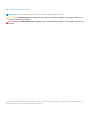 2
2
-
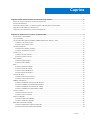 3
3
-
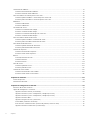 4
4
-
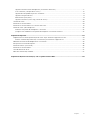 5
5
-
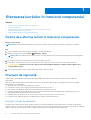 6
6
-
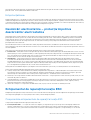 7
7
-
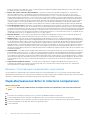 8
8
-
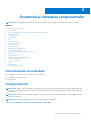 9
9
-
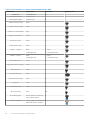 10
10
-
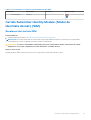 11
11
-
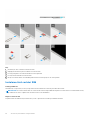 12
12
-
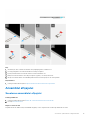 13
13
-
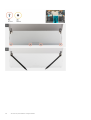 14
14
-
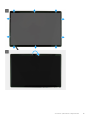 15
15
-
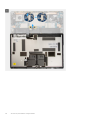 16
16
-
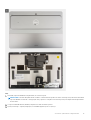 17
17
-
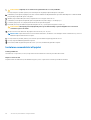 18
18
-
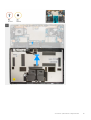 19
19
-
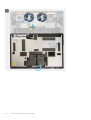 20
20
-
 21
21
-
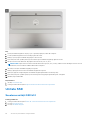 22
22
-
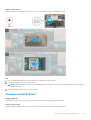 23
23
-
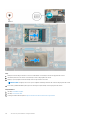 24
24
-
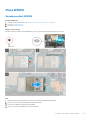 25
25
-
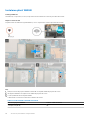 26
26
-
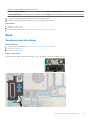 27
27
-
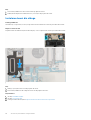 28
28
-
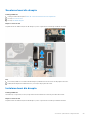 29
29
-
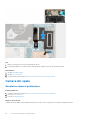 30
30
-
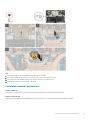 31
31
-
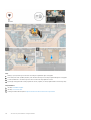 32
32
-
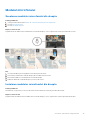 33
33
-
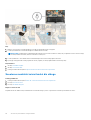 34
34
-
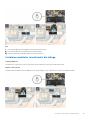 35
35
-
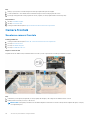 36
36
-
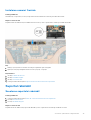 37
37
-
 38
38
-
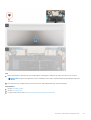 39
39
-
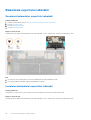 40
40
-
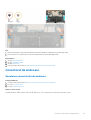 41
41
-
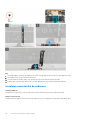 42
42
-
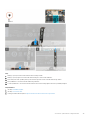 43
43
-
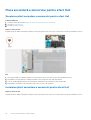 44
44
-
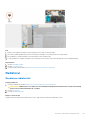 45
45
-
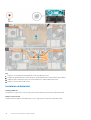 46
46
-
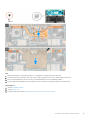 47
47
-
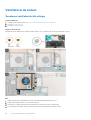 48
48
-
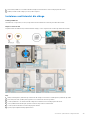 49
49
-
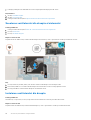 50
50
-
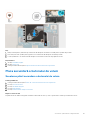 51
51
-
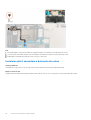 52
52
-
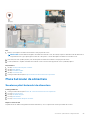 53
53
-
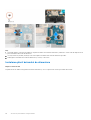 54
54
-
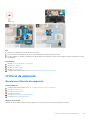 55
55
-
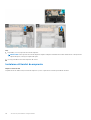 56
56
-
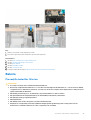 57
57
-
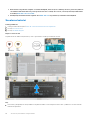 58
58
-
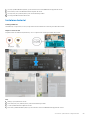 59
59
-
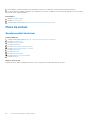 60
60
-
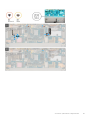 61
61
-
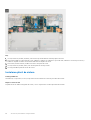 62
62
-
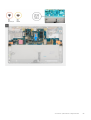 63
63
-
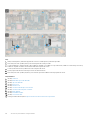 64
64
-
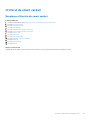 65
65
-
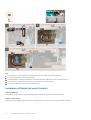 66
66
-
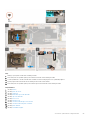 67
67
-
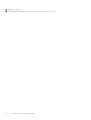 68
68
-
 69
69
-
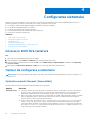 70
70
-
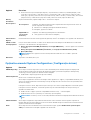 71
71
-
 72
72
-
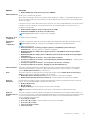 73
73
-
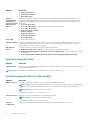 74
74
-
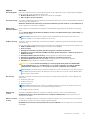 75
75
-
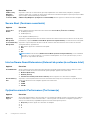 76
76
-
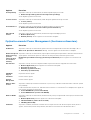 77
77
-
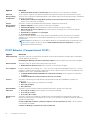 78
78
-
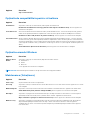 79
79
-
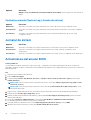 80
80
-
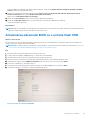 81
81
-
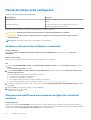 82
82
-
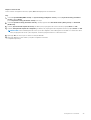 83
83
-
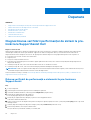 84
84
-
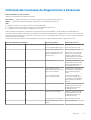 85
85
-
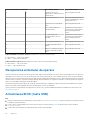 86
86
-
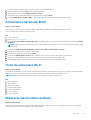 87
87
-
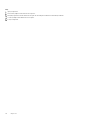 88
88
-
 89
89
Dell Latitude 7320 Detachable Manualul proprietarului
- Tip
- Manualul proprietarului
Lucrări înrudite
-
Dell Latitude 3300 Manualul proprietarului
-
Dell Latitude 3310 Manualul proprietarului
-
Dell Latitude 5424 Rugged Manualul proprietarului
-
Dell Vostro 5300 Manualul proprietarului
-
Dell Latitude 3310 2-in-1 Manualul proprietarului
-
Dell Latitude 3510 Manualul proprietarului
-
Dell Latitude 5310 2-in-1 Manualul proprietarului
-
Dell Latitude 9510 Manualul proprietarului
-
Dell Latitude 5300 2-in-1 Chromebook Enterprise Manualul proprietarului
-
Dell Latitude 3510 Manualul proprietarului